Verificando a integridade das ferramentas do ONTAP para os pacotes de instalação do VMware vSphere 9,13
 Sugerir alterações
Sugerir alterações


Existem dois métodos disponíveis para os clientes verificarem a integridade de seus pacotes de instalação de ferramentas ONTAP.
-
Verificando as somas de verificação
-
Verificando a assinatura
As somas de verificação são fornecidas nas páginas de download dos pacotes de instalação do OTV. Os usuários devem verificar as somas de verificação dos pacotes baixados em relação à soma de verificação fornecida na página de download.
Verificando a assinatura das ferramentas ONTAP OVA
O pacote de instalação do vApp é entregue na forma de um tarball. Este tarball contém certificados intermediários e raiz para o dispositivo virtual, juntamente com um arquivo README e um pacote OVA. O arquivo README orienta os usuários sobre como verificar a integridade do pacote vApp OVA.
Os clientes também devem fazer o upload do certificado raiz e intermediário fornecido no vCenter versão 7.0U3E e superior. Para versões do vCenter entre 7.0.1 e 7,0.U3E, a funcionalidade de verificação de certificado não é suportada pela VMware. Os clientes não precisam carregar nenhum certificado para o vCenter versões 6.x.
Carregar o certificado raiz confiável para o vCenter
-
Faça login com o VMware vSphere Client no vCenter Server.
-
Especifique o nome de usuário e a senha para o administrador ou outro membro do grupo Administradores de logon único do vCenter. Se você especificou um domínio diferente durante a instalação, faça login como administrador.
-
Navegue até a IU de Gerenciamento de certificados: a. no menu inicial, selecione Administração. b. em certificados, clique em Gerenciamento de certificados.
-
Se o sistema solicitar, insira as credenciais do vCenter Server.
-
Em certificados raiz confiáveis, clique em Adicionar.
-
Clique em Procurar e selecione a localização do ficheiro .pem do certificado (OTV_OVA_INTER_ROOT_CERT_Chain.pem).
-
Clique em Adicionar. O certificado é adicionado à loja.
"Adicione um certificado raiz confiável ao armazenamento de certificados"Consulte para obter mais informações. Ao implantar um vApp (usando o arquivo OVA), a assinatura digital do pacote vApp pode ser verificada na página 'Detalhes de revisão'. Se o pacote vApp baixado for original, a coluna 'Publisher' exibe 'certificado confiável' (como na captura de tela a seguir).
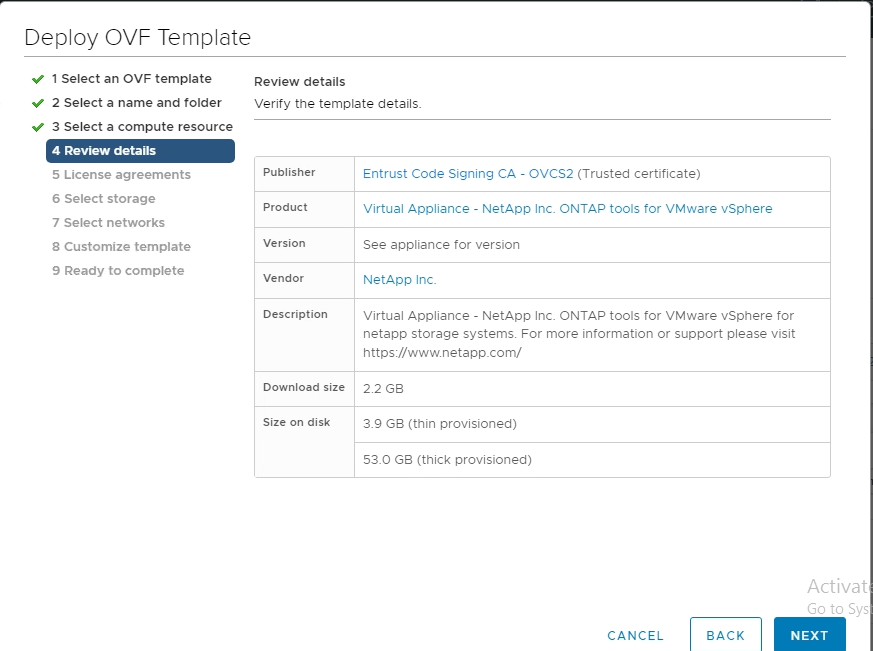
Verificando a assinatura das ferramentas ONTAP ISO e SRA tar.gz
A NetApp compartilha seu certificado de assinatura de código com os clientes na página de download do produto, juntamente com os arquivos zip do produto para OTV-ISO e SRA.tgz.
A partir do certificado de assinatura de código, os usuários podem extrair a chave pública como abaixo:
#> openssl x509 -in <code-sign-cert, pem file> -pubkey -noout > <public-key name> Em seguida, a chave pública deve ser usada para verificar a assinatura para iso e tgz produto zip como abaixo:
#> openssl dgst -sha256 -verify <public-key> -signature <signature-file> <binary-name> Exemplo:
#> openssl x509 -in OTV_ISO_CERT.pem -pubkey -noout > OTV_ISO.pub #> openssl dgst -sha256 -verify OTV_ISO.pub -signature netapp-ontap-tools-for-vmware-vsphere-9.12-upgrade-iso.sig netapp-ontap-tools-for-vmware-vsphere-9.12-upgrade.iso Verified OK => response


